Google アシスタントでXperiaをより便利に
Google アシスタント は、知りたいことや、やりたい事をサポートする ”あなたのための” Google です。自然に会話するように、話しかけるだけであなたの一日をサポートします。
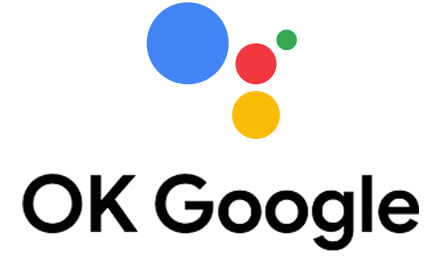
Google アシスタントでできること
Google アシスタントは様々なことができます。以下はその一例です。
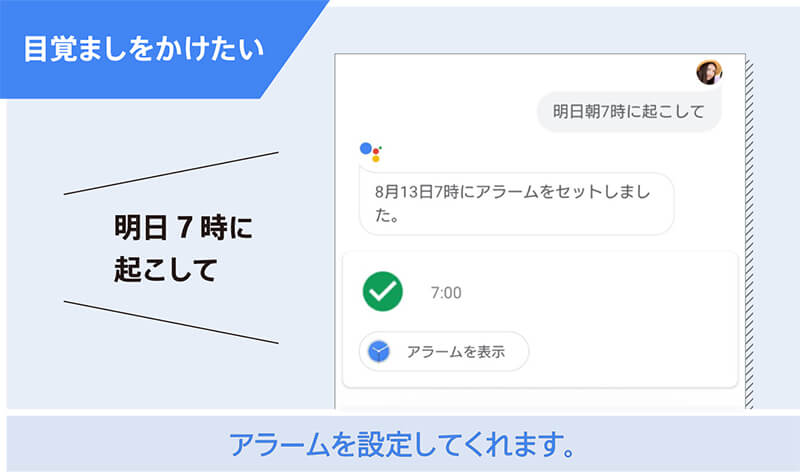
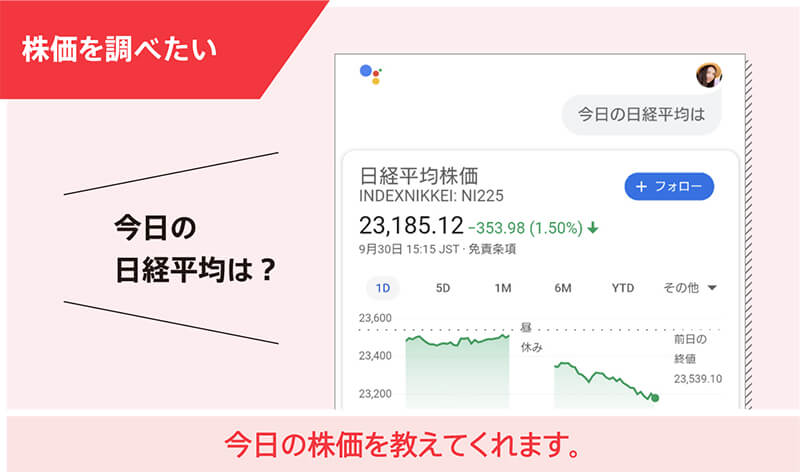
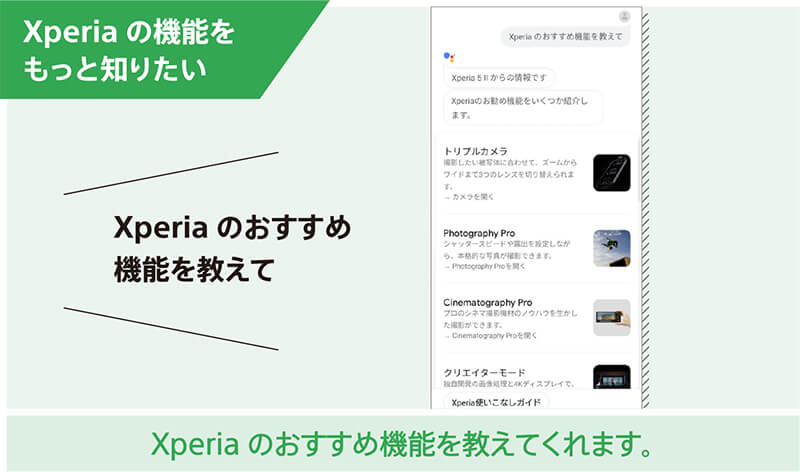
Google アシスタントボタンでかんたん起動*
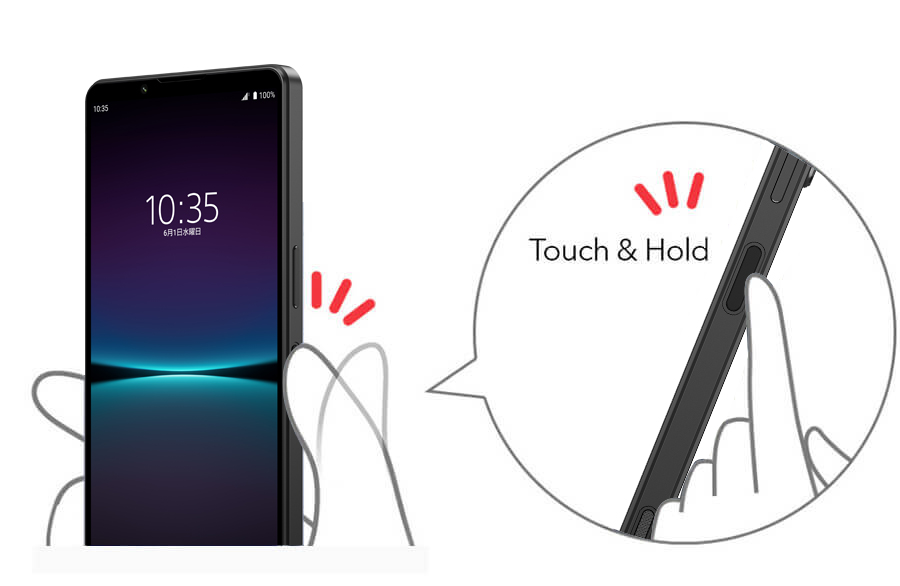
Google アシスタントボタン
電源ボタンとシャッターボタンの間にあるボタンが「Google アシスタントボタン」です。このボタンを長押しするだけでかんたんに Google アシスタントを起動できます。
*Google アシスタントボタン搭載機種のみ
さらにXperiaならではの多彩な Google アシスタント起動方法
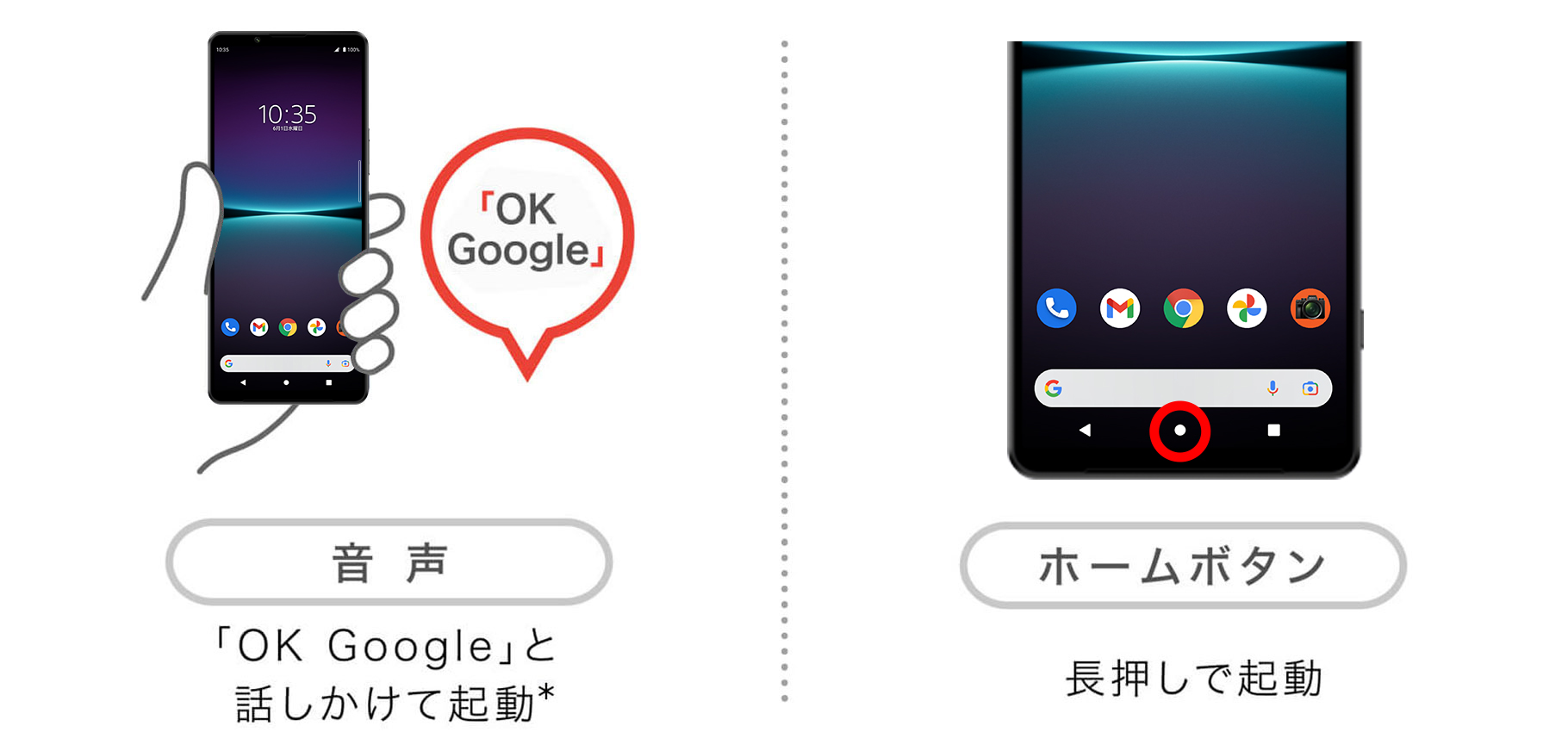
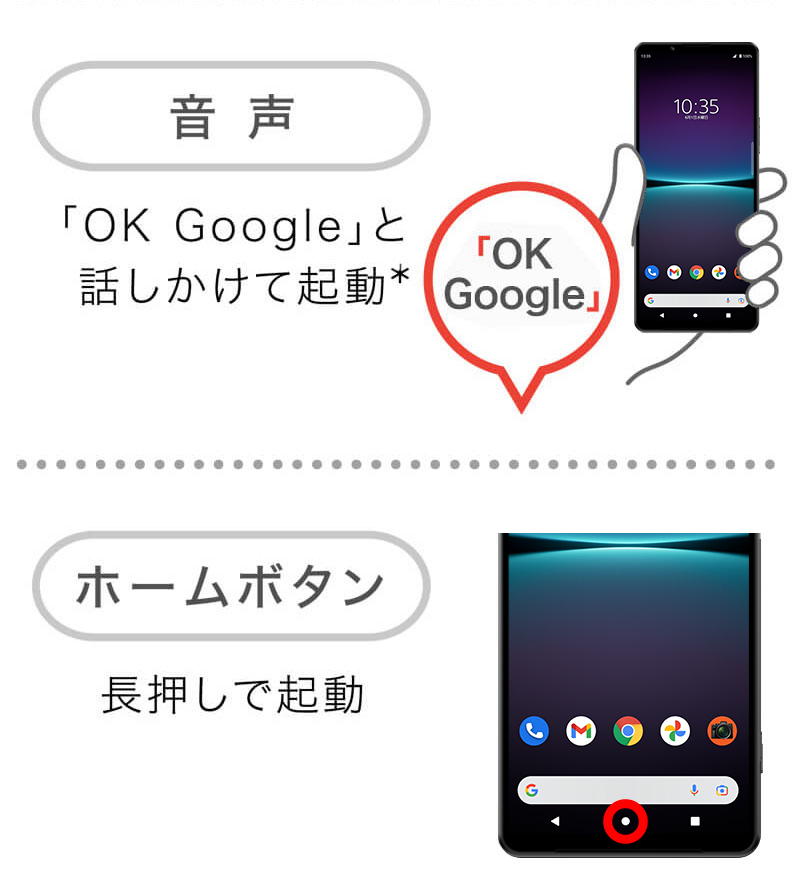
*:「Ok Google」の起動はVoice Matchで音声登録が必要です。
さっそくやってみよう!
Googleアシスタントの設定を変更する
- Google アシスタントのON/OFF
- 言語の変更
- 「OK Google」音声再設定など
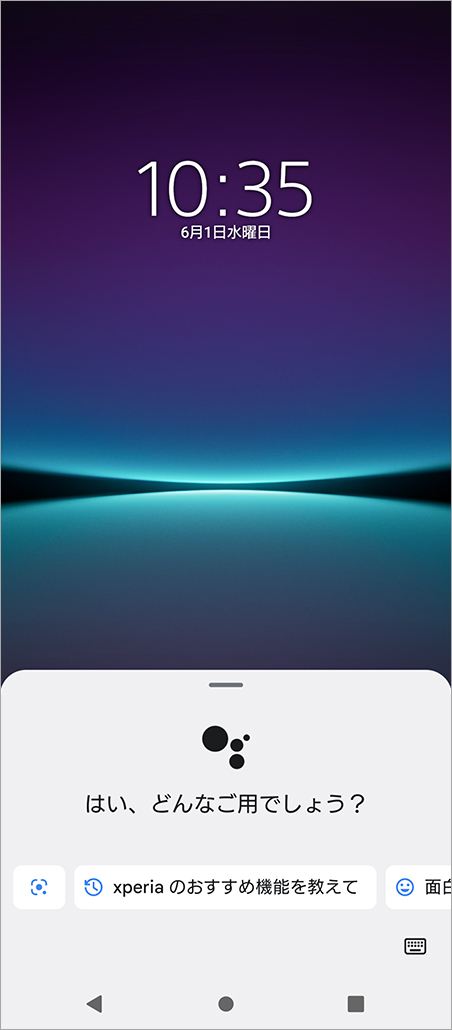
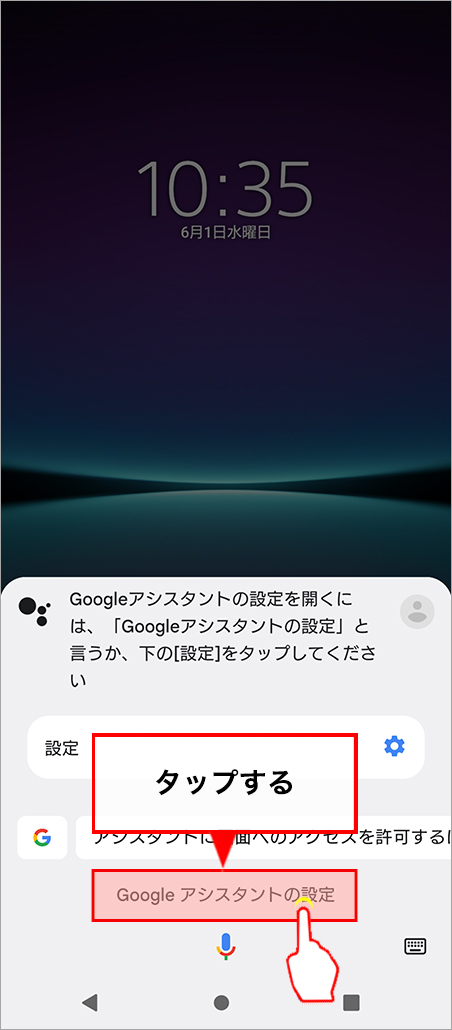
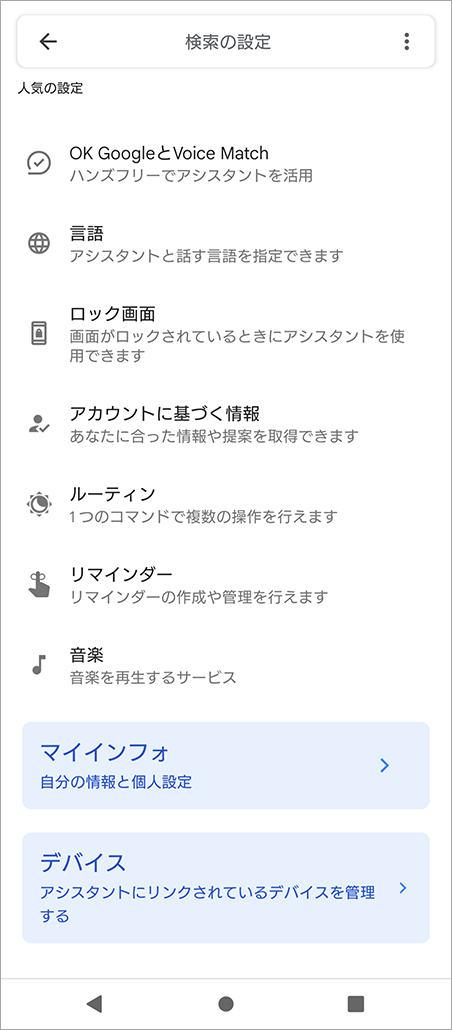
Ok Googleの設定
「OK Google」で起動するには、OK Googleの設定が必要です。
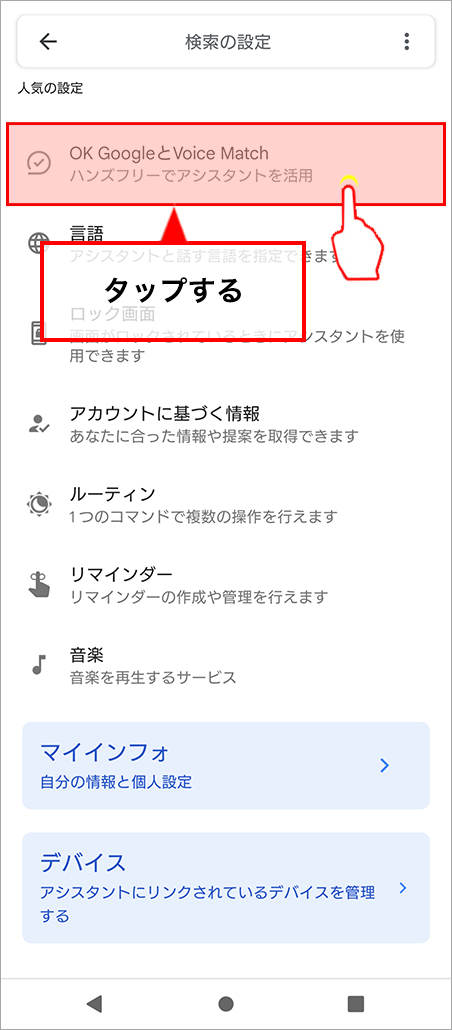
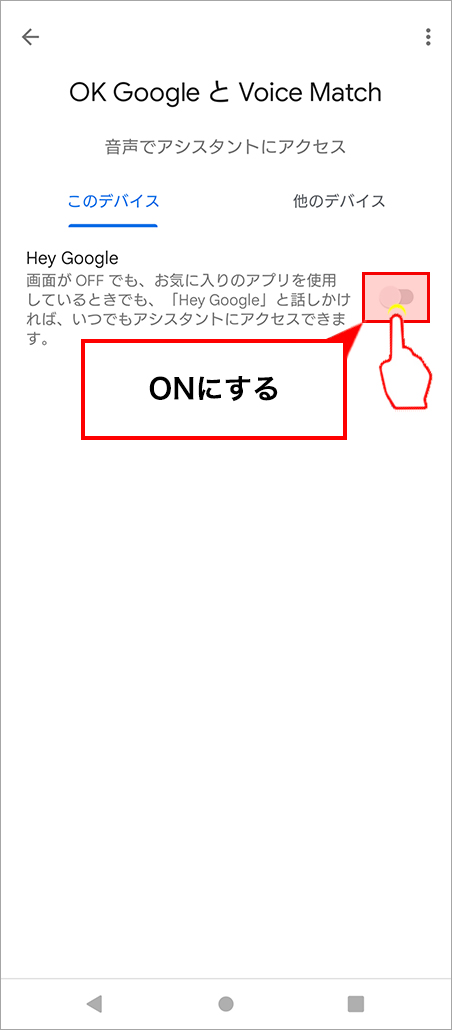
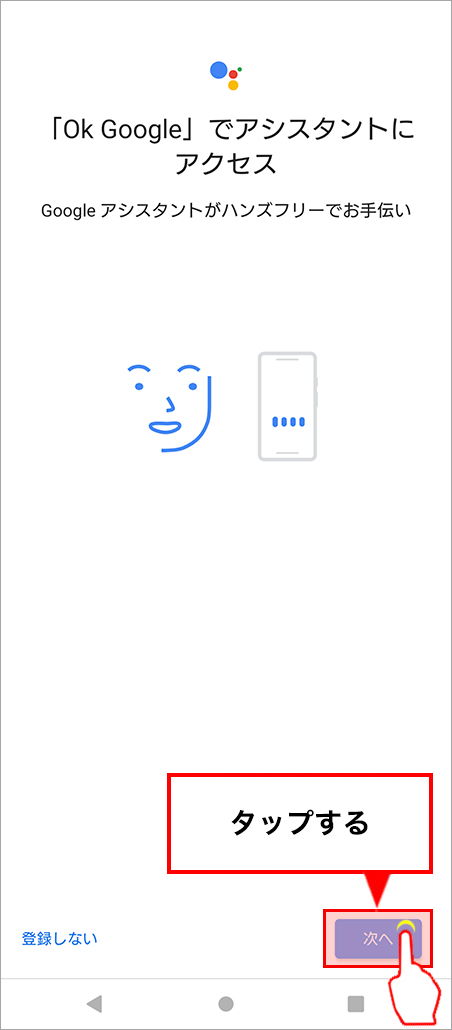
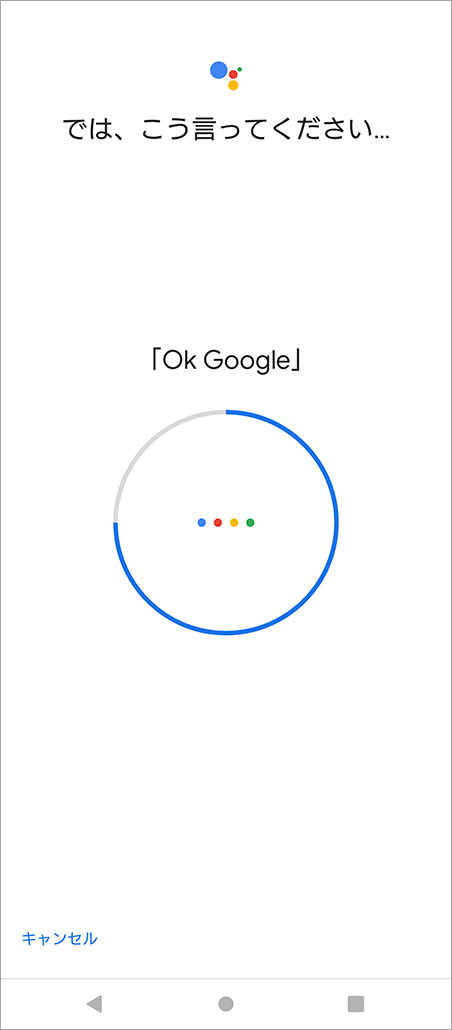
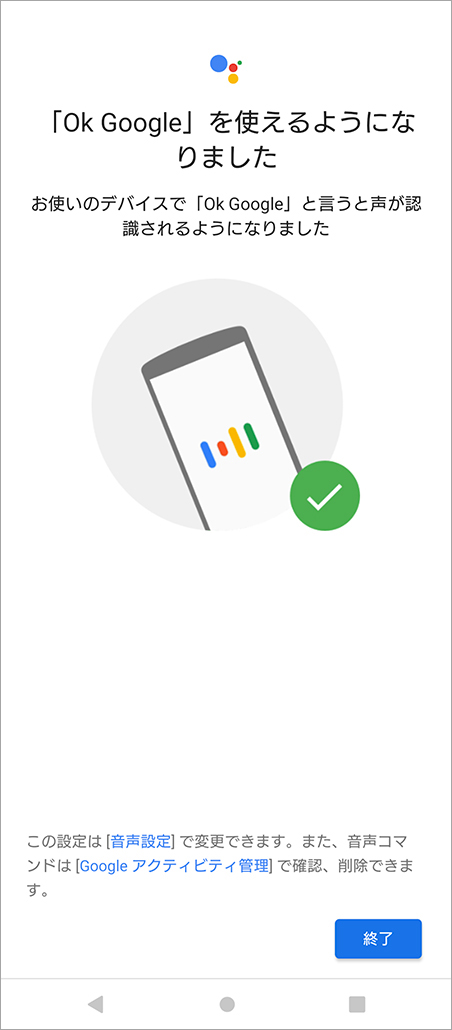
関連記事
撮影した写真・動画をみる
「Google フォト」の使い方